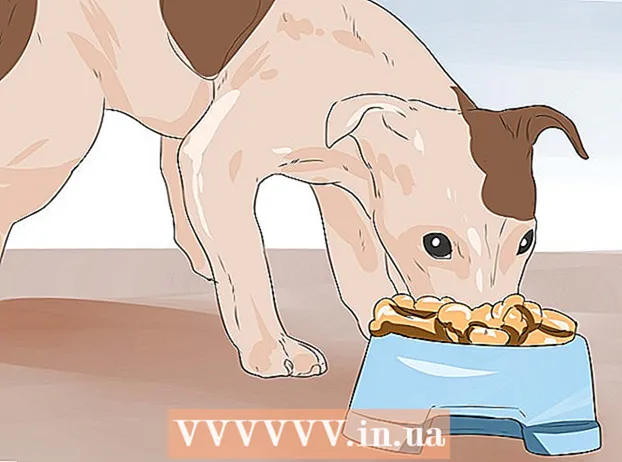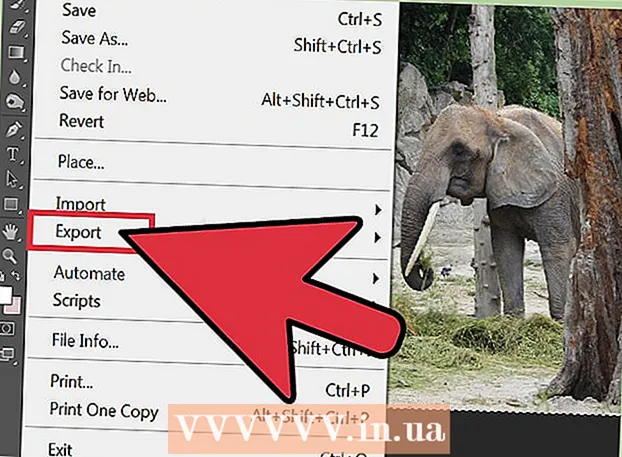Автор:
Judy Howell
Жаратылган Күнү:
27 Июль 2021
Жаңыртуу Күнү:
1 Июль 2024
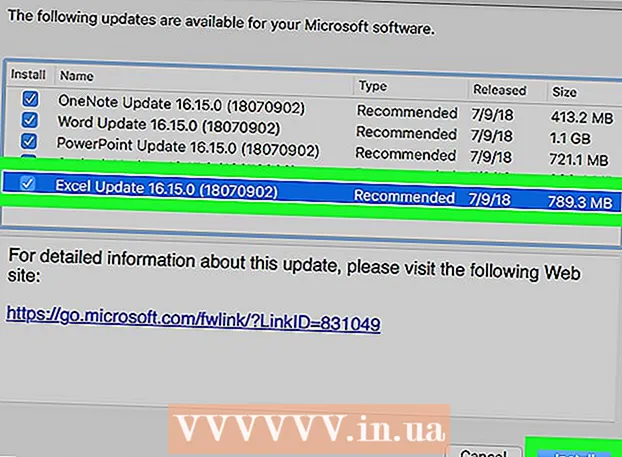
Мазмун
Бул wikiHow сизге Microsoft Excel үчүн Windows же macOS жаңыртууларын текшерүүнү үйрөтөт. Эгерде кандайдыр бир жаңыртуу бар болсо, Excel аларды жүктөп, зарылдыгына жараша орнотот. Excel Officeтин көпчүлүк өнүмдөрү сыяктуу эле, өзүн-өзү автоматтык түрдө жаңыртып турарын унутпаңыз.
Басуу
2ден 1-ыкма: Windowsто
 Excelди ачуу. Excel сүрөтчөсүн чыкылдатыңыз же эки жолу чыкылдатыңыз, ал ак "X" белгиси бар жашыл кутучага окшош. Бул Excelди ачат.
Excelди ачуу. Excel сүрөтчөсүн чыкылдатыңыз же эки жолу чыкылдатыңыз, ал ак "X" белгиси бар жашыл кутучага окшош. Бул Excelди ачат. - Эгер сизде Excel программасы мурунтан эле ачык болсо, анда чыкылдатып, эмгегиңизди сактаңыз Ctrl+S. түртүү. Андан кийин кийинки кадамды өткөрүп жиберсе болот.
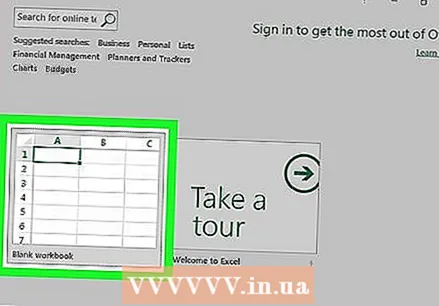 чыкылдатуу Бош документ. Бул үй баракчасынын жогорку сол бурчунда (эгер сиз муну көрбөсөңүз, анда биринчи менюдагы "Файлды" чыкылдатыңыз).
чыкылдатуу Бош документ. Бул үй баракчасынын жогорку сол бурчунда (эгер сиз муну көрбөсөңүз, анда биринчи менюдагы "Файлды" чыкылдатыңыз). 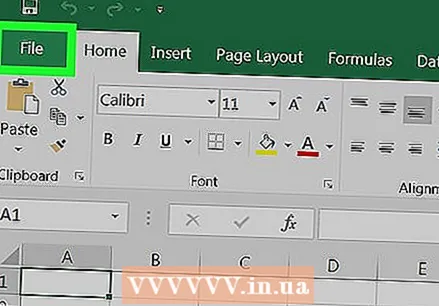 чыкылдатуу Файл. Бул параметр Excel терезесинин сол жагында жайгашкан. Ушуну менен терезенин сол жагында меню пайда болот.
чыкылдатуу Файл. Бул параметр Excel терезесинин сол жагында жайгашкан. Ушуну менен терезенин сол жагында меню пайда болот. 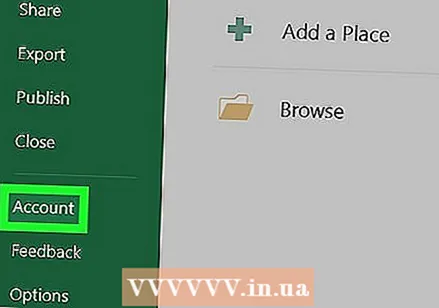 чыкылдатуу Эсеп. Муну параметрлердин сол тилкесинен таба аласыз.
чыкылдатуу Эсеп. Муну параметрлердин сол тилкесинен таба аласыз. 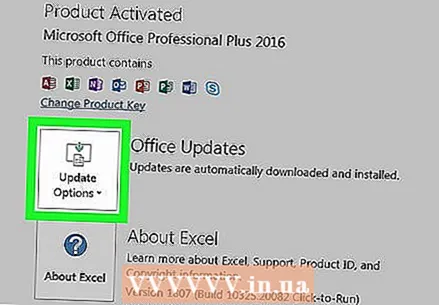 чыкылдатуу Жаңыртуу параметрлери. Бул терезенин так ортосунда. Аны чыкылдатканда, ачылуучу меню пайда болот.
чыкылдатуу Жаңыртуу параметрлери. Бул терезенин так ортосунда. Аны чыкылдатканда, ачылуучу меню пайда болот. 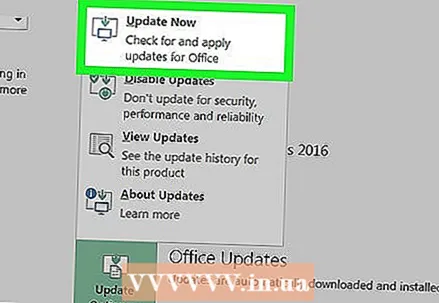 чыкылдатуу Азыр түзөтүү. Бул параметр ачылуучу менюда.
чыкылдатуу Азыр түзөтүү. Бул параметр ачылуучу менюда. - Эгер сиз бул параметрди көрө албасаңыз, анда алгач чыкылдатыңыз Жаңыртууларды иштетүү тандоо менюсунда. Андан кийин сизде ушундай мүмкүнчүлүк болмок Азыр түзөтүү тандоо менюсунда.
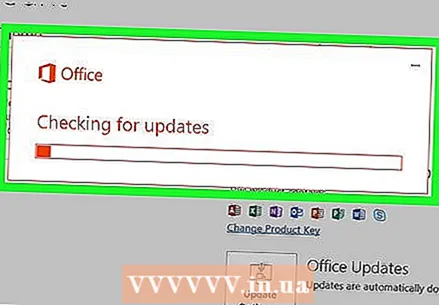 Жаңыртууларды орнотууга уруксат бериңиз. Бул экранда айрым көрсөтмөлөрдү же көрсөтмөлөрдү аткаруу керектигин билдириши мүмкүн (мисалы, Excelди жабуу). Жаңыртуулар орнотулгандан кийин, жаңыртуу терезеси жабылып, Excel кайрадан ачылат.
Жаңыртууларды орнотууга уруксат бериңиз. Бул экранда айрым көрсөтмөлөрдү же көрсөтмөлөрдү аткаруу керектигин билдириши мүмкүн (мисалы, Excelди жабуу). Жаңыртуулар орнотулгандан кийин, жаңыртуу терезеси жабылып, Excel кайрадан ачылат. - Эгерде жаңыртуулар жок болсо, анда жаңыртуунун жүрүп жаткан терезесин көрө албайсыз.
2ден 2-ыкма: macOSто
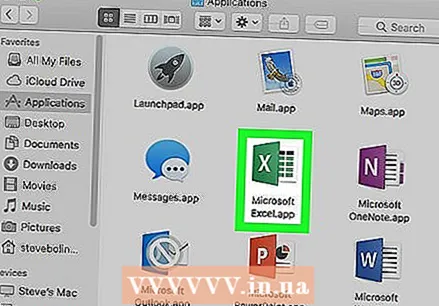 Excelди ачуу. Excel сүрөтчөсүн чыкылдатыңыз же эки жолу чыкылдатыңыз, ал ак "X" белгиси бар жашыл кутучага окшош.
Excelди ачуу. Excel сүрөтчөсүн чыкылдатыңыз же эки жолу чыкылдатыңыз, ал ак "X" белгиси бар жашыл кутучага окшош. - Эгер сизде Excel программасы мурунтан эле ачык болсо, анда чыкылдатып, эмгегиңизди сактаңыз And Буйрук+S. улантуудан мурун.
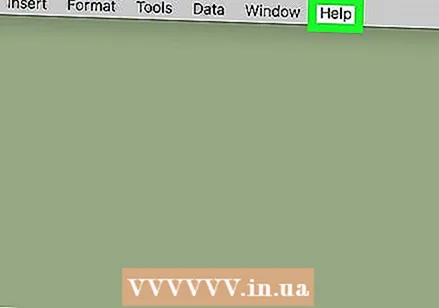 чыкылдатуу Жардам негизги менюда. Бул экрандын жогору жагындагы меню тилкесинде. Тандоо менюсу пайда болот.
чыкылдатуу Жардам негизги менюда. Бул экрандын жогору жагындагы меню тилкесинде. Тандоо менюсу пайда болот. 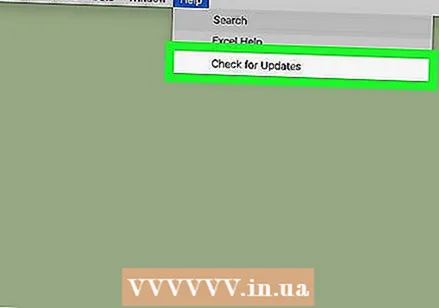 чыкылдатуу Жаңыртууларды текшериңиз. Бул параметр Жардам-меню. Ушуну чыкылдатып жаңыртуу терезеси ачылат.
чыкылдатуу Жаңыртууларды текшериңиз. Бул параметр Жардам-меню. Ушуну чыкылдатып жаңыртуу терезеси ачылат. 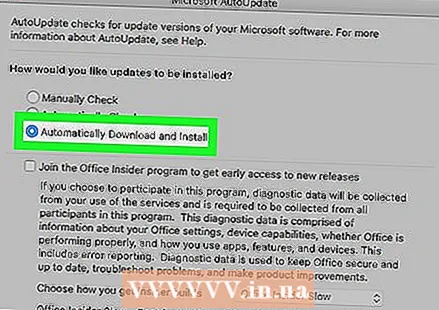 "Автоматтык түрдө жүктөө жана орнотуу" кутучасын белгилеңиз. Ал жаңыртуу терезесинин борборунда.
"Автоматтык түрдө жүктөө жана орнотуу" кутучасын белгилеңиз. Ал жаңыртуу терезесинин борборунда. 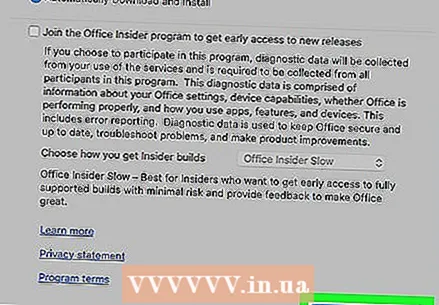 чыкылдатуу Жаңыртууларды текшериңиз. Бул көк баскыч терезенин ылдый жагында жайгашкан.
чыкылдатуу Жаңыртууларды текшериңиз. Бул көк баскыч терезенин ылдый жагында жайгашкан. 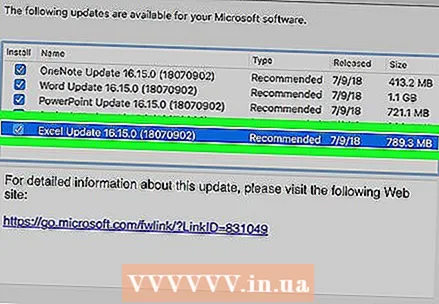 Жаңыртууларды орнотууга уруксат бериңиз. Бул экранда айрым көрсөтмөлөрдү же көрсөтмөлөрдү аткарууга туура келиши мүмкүн дегенди билдирет (мисалы, Excelди жабуу). Жаңыртуулар орнотулгандан кийин, жаңыртуу терезеси жабылып, Excel кайрадан ачылат.
Жаңыртууларды орнотууга уруксат бериңиз. Бул экранда айрым көрсөтмөлөрдү же көрсөтмөлөрдү аткарууга туура келиши мүмкүн дегенди билдирет (мисалы, Excelди жабуу). Жаңыртуулар орнотулгандан кийин, жаңыртуу терезеси жабылып, Excel кайрадан ачылат. - Эгерде жаңыртуулар жок болсо, анда жаңыртуунун терезесин көрө албайсыз.
Сунуштар
- Excel программасын жаңыртуу менен, ал программалар үчүн автоматтык жаңыртуулар (демейки жөндөө) күйгүзүлсө, Office программаларыңыздын калган бөлүгү жаңыртылышын суранат.
Эскертүүлөр
- Жаңыртуу учурунда Excel адатта өчүп калат, андыктан жаңыруудан мурун жумушту сактап калуу керек. Эгер жумушуңузду сактабасаңыз, анда Excel программасын кийинки жолу ачканыңызда, чыгармаңыздын эң акыркы сакталган версиясын калыбына келтиргиңиз келеби деп сурашат.